

Ascoltate, creativi e giocatori: arriva la recensione dell'Asus ZenBook Pro Duo
Finalmente un notebook dotato di un display OLED 4K e di una copertura dello spazio colore così buona da essere adatto anche ai lavori creativi. Inoltre, grazie alla potente scheda grafica, è anche un dispositivo per il gioco. Il secondo schermo è un pratico elemento di attrazione, ma può essere migliorato.
Quando ho avuto la prima occasione di esperimentare lo ZenBook Pro Duo al Computex di Taipei lo scorso giugno, l'idea di avere un secondo schermo mi ha stupito. Il lavoro di tutti i giorni è la prova di quanto possa essere utile. Tuttavia, la mia configurazione di lavoro consiste in due monitor affiancati, che offrono quindi una superficie di visualizzazione molto più ampia rispetto alla soluzione del secondo schermo dello ZenBook Pro Duo. Sono curioso di scoprire quanto sia utile l'eye-catcher dello ZenBook e cos'altro ha da offrire il notebook.

I dettagli tecnici:
- Intel Core i7-9750H
- Nvidia GeForce RTX 2060
- 16 GB di RAM (SO-DIMM, DDR4-2666, 2 × 8 GB Micron Technology 4ATS1G64HZ-2G6E1)
- 1 TB SSD (M.2, PCIe 3.0 x4, Samsung MZVLB1T0HALR-0000)
- Display OLED UHD multi-touch da 15,6" (lucido, HDR)
- ScreenPad Plus (secondo schermo), pannello IPS multi-touch antiriflesso da 3840 × 1100 pixel (supporta l'input tramite penna)
- 2 x USB 3.1 Type-A, Thunderbolt 3, HDMI, jack da 3,5 mm, connettore di alimentazione, Wi-Fi 6 e Bluetooth 5.0
- Altoparlante, microfono e fotocamera frontale 720p
- Batteria agli ioni di litio da 71 Wh
- Windows 10 Pro
Design e connettività
Lo chassis ha una buona sensazione al tatto ed è realizzato in alluminio scuro e spazzolato con una leggera sfumatura blu. Asus chiama questo colore "Celestial Blue".

Dotato di una scheda grafica dedicata, questo notebook Asus non è certo leggero. Pesa 2,5 kg ma offre potenza sufficiente per lavori di grafica, editing video e giochi. È largo 35,9 cm, profondo 24,6 cm e spesso 2,4 cm, ma sembra più sottile di quanto non sia.

Quando apri il notebook, la parte posteriore della base si solleva formando una rampa. Questo è comodo, perché la tastiera angolata ti permette di mantenere una buona postura durante la digitazione. Inoltre, lo ZenBook è dotato di un poggiapolsi per una maggiore ergonomia. A mio parere, questo è particolarmente importante, dato che il secondo display costringe la tastiera a trovarsi proprio sul bordo del dispositivo.


Nella parte anteriore dello chassis c'è una striscia LED che si illumina non appena il notebook è in carica. Si tratta di un indicatore di avanzamento colorato. Quando la batteria è completamente carica, la barra si illumina di verde. Se fai scorrere il poggiapolsi davanti ad essa, la luce del LED viene reindirizzata verso il poggiapolsi.

Per quanto riguarda le connessioni, troverai una USB 3.1 Tipo A, una HDMI e una porta di alimentazione sul lato sinistro e una Thunderbolt 3, un jack da 3,5 mm e una seconda USB 3.1 Tipo A sul lato destro del dispositivo.

Display OLED UHD a colori reali, secondo schermo e input tramite penna
Lo ZenBook Pro Duo ha un display UHD OLED multi-touch che ha un aspetto fantastico e offre HDR, colori nitidi e un angolo di visione stabile. Anche il secondo schermo è una bella caratteristica, ma non mi piace che utilizzi una tecnologia diversa da quella dello schermo principale.

Lo "ScreenPad Plus" è un pannello IPS opaco con una risoluzione di 3840 × 1100 pixel, che ha chiaramente una luminosità inferiore rispetto al pannello principale. Non ha nemmeno un angolo di visione stabile. Se mi posiziono proprio di fronte allo schermo e guardo verso il basso, i colori appaiono quasi uguali a quelli del display OLED. Non appena mi trovo in una posizione seduta naturale, invece, l'immagine appare leggermente più scura e sfocata.
Luminosità, coerenza e copertura dello spazio colore
Per avvalorare questa osservazione, misuro i due pannelli con lo strumento x-rite i1Display Pro:

Infatti, le differenze di luminosità sono notevoli: Ho misurato 408 cd/m² in media per il display OLED e 311 cd/m² in media per il display IPS. Si tratta di 1/4 di luminosità in meno. Questo potrebbe non essere importante in una stanza buia, ma per me è difficile abituarmi alla luce del giorno. Tuttavia, anche se la consistenza della luminosità, come illustrato sopra, non è sorprendente, non è visibile a occhio nudo e quindi non mi disturba.
Sono entusiasta della copertura dello spazio colore del display OLED. Ho misurato una copertura del 100% per sRGB, del 95,7% per Adobe RGB e del 100% per DCI P3. Questi risultati dimostrano che il notebook può essere utilizzato anche per applicazioni grafiche professionali.
Il display IPS, invece, mostra una copertura dello spazio colore più modesta: 92,3% sRGB, 64,5% Adobe RGB, 66,4% DCI P3. Misurando il valore del bianco e del nero del secondo display, ho calcolato un contrasto statico di 825:1 e un contrasto dinamico di 3702:1.
Come utilizzare il secondo schermo
Lo ScreenPad Plus e lo schermo principale lavorano insieme senza problemi. Si disattiva premendo un pulsante. Ecco cosa offre:
- Espansione dello schermo: visualizza un sito web su entrambi gli schermi, ad esempio.
- Disposizione automatica di un massimo di tre finestre: trascina e rilascia le applicazioni sullo schermo e ridimensiona automaticamente la finestra per adattarla all'intera superficie dello schermo, a metà o a un terzo.
- Uso di applicazioni integrate: lavora con le applicazioni progettate per lo ScreenPad. Alcune sono preinstallate. Lo ScreenPad dispone anche di un launcher aggiuntivo, che memorizza le normali applicazioni.
- Scrivere e disegnare con la penna: lo ZenBook è dotato di una penna che ti permette di disegnare, prendere appunti e persino inserire testo con il riconoscimento della scrittura.
- Scambio di contenuti sullo schermo con la semplice pressione di un pulsante: fai passare un foglio Excel dal display principale al secondo schermo o viceversa con la semplice pressione di un pulsante.
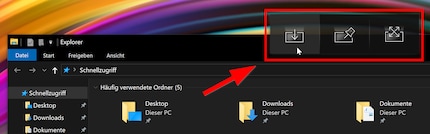
Anche la seguente funzione si rivela utile: quando clicchi e tieni premuta una finestra con il mouse, appare un piccolo pulsante con tre opzioni proprio accanto al puntatore del mouse. Trascinando la finestra sul pulsante puoi espandere la finestra su entrambi gli schermi, farla passare da uno schermo all'altro o aggiungerla al launcher del secondo schermo.
La penna in dotazione ti permette di disegnare e scrivere in modo molto preciso. Tuttavia, prima di questa recensione, ero abituato a lavorare con gli attuali prodotti Surface di Microsoft, quindi mi ci è voluto un po' per abituarmi alla penna dello ZenBook. La penna Asus è più scivolosa in confronto. Per evitare di premere accidentalmente altri tasti quando si usa la penna, la tastiera può essere disattivata in qualsiasi momento.
In definitiva, trovo che lo ScreenPad Plus sia un'aggiunta utile. Mi permette di scrivere un articolo su uno schermo e di fare ricerche sull'altro. E se ho voglia di suonare il pianoforte mentre scrivo, basta installare un'applicazione e via.
Tastiera e touchpad
All'inizio non mi piaceva la sensazione di scrivere sulla tastiera. Non perché non sia fisicamente piacevole, ma per la disposizione della tastiera. La necessità di creare spazio per il secondo schermo fa sì che la tastiera sia posizionata nella parte anteriore del dispositivo.

Il layout è paragonabile a quello di una tastiera da salotto, ma è più compatto. Anche se questo non mi disturba più di tanto, comporta una disposizione dei tasti leggermente diversa. All'inizio continuavo a premere la freccia destra invece del tasto Ctrl. Ho anche avuto difficoltà con il tasto Invio ridotto: continuavo a digitare segni di dollaro invece di un'interruzione di riga. Tuttavia, dopo aver lavorato con l'Asus ZenBook Pro Duo per qualche giorno, mi sono abituato al layout della tastiera.
La tastiera con tre livelli di illuminazione è molto silenziosa e ha una corsa dei tasti di 1,5 mm. Ha una buona sensazione, in parte perché c'è un chiaro punto di pressione. Uso sempre il poggiapolsi, che offre un maggiore comfort durante la digitazione. Senza di esso, ci sono solo due centimetri tra la tastiera e la scrivania, il che non va bene per me.

Il touchpad è leggermente troppo piccolo e richiede un po' di tempo per abituarsi. Quello che mi piace è che è molto preciso ed è dotato di una funzione a sorpresa: un tastierino numerico illuminato, che si attiva premendo l'angolo superiore destro del pad. È un'ottima cosa se vuoi smanettare in Excel o inserire i dettagli di una fattura nell'e-banking. Tuttavia, il notebook sarebbe ancora migliore se offrisse un feedback aptico.
Altoparlanti
Gli altoparlanti, montati anteriormente e lateralmente, producono un suono piuttosto buono considerando le loro piccole dimensioni. Mentre sono impressionato dagli alti e dai medi, i bassi non mi convincono. A volte sono quasi inesistenti. Mi piace la qualità del suono quando guardo i film e ascolto musica electro e rap e posso vivere con la qualità degli altoparlanti quando ascolto musica classica. Ma quando metto su musica industriale o ancora più dura, devo spegnerlo dopo meno di mezzo minuto. Le chitarre elettriche delle canzoni dei Rammstein, ad esempio, hanno un suono estremamente distorto.
Potenza della batteria
La batteria agli ioni di litio dello ZenBook fornisce 71 Wh. Per scoprire come questo dato si traduce nella vita reale, lo metto alla prova riproducendo un video di YouTube senza interruzioni ed eseguendo uno stress test. Ho poi misurato la durata della batteria svolgendo contemporaneamente un lavoro d'ufficio.
Durata della batteria con YouTube non-stop
Per il mio test, ho impostato la luminosità del display a 150 cd/m² e ho trasmesso clip musicali in streaming su YouTube finché il portatile non ha esaurito la batteria. Dopo 4 ore e 43 minuti, si è spento automaticamente. Si tratta di un risultato mediocre per un notebook con una scheda grafica dedicata.
Durata della batteria con potenza massima e volume della ventola
Per spingere tutti i componenti hardware al loro limite, ho eseguito lo stress test HeavyLoad e FurMark con la massima luminosità dello schermo allo stesso tempo. La batteria si scarica dopo 60 minuti. Questo significa che non puoi aspettarti più di un'ora di autonomia se stai giocando a un gioco graficamente impegnativo.
Una parola sull'emissione di rumore: il notebook non è udibile quando è in funzione. A pieno carico, ho misurato 54 decibel da dove sono seduto, a un braccio di distanza dal display. Questo corrisponde al rumore di un ufficio piuttosto silenzioso, motivo per cui non noto mai il notebook nella nostra redazione, nemmeno quando gioco. Se si misura il rumore proprio in corrispondenza della ventola del notebook, si raggiungono i 73 decibel. Le mie misurazioni sono state effettuate con uno smartphone Sony.
Durata della batteria con il lavoro d'ufficio
Se uso il notebook come ufficio mobile e non riproduco musica su YouTube, la batteria si scarica dopo cinque-sei ore. Tuttavia, il dispositivo non è stato progettato per questo scopo. È troppo pesante.
Processore
L'Intel Core i7-9750H è un processore mobile a 64 bit hexa-core di fascia alta ad alte prestazioni. È il successore dell'Intel Core i7-8750H ed è stato lanciato come aggiornamento nel 2019. Basato sulla microarchitettura Coffee Lake, Intel lo offre con il processo migliorato di terza generazione "14-nm++".
Con un massimo di due core, il processore ha una frequenza di clock compresa tra 2,6 e 4,5 GHz. Se si utilizzano tutti e sei i core, il clock va da 2,6 a 4 GHz. Il consumo energetico è di 45 Watt TDP. Il chip è dotato anche della GPU UHD Graphics 630 di Intel.
Scheda grafica di fascia bassa
La scheda grafica mobile Nvidia GeForce RTX 2060 è un processore di fascia bassa e si basa sull'architettura Turing o meglio sulla RTX 2060 per desktop. Tuttavia, la sua frequenza di clock è inferiore del 30%. Funziona a una frequenza compresa tra 960 e 1200 MHz e dispone di un massimo di 6 GB di RAM video GDDR6 (connessione tramite interfaccia a 192 bit). Il chip Turing è prodotto con un processo a 12 nm e offre nuove funzioni come DLSS e Real Time Ray Tracing. Il consumo energetico è di 80-90 watt.
Performance
Per testare le prestazioni, i miei benchmark sono: Cinebench R20 per il processore, alcuni test 3DMark e i benchmark di gioco di Gears 5, Red Dead Redemption 2 e FarCry 5.
Potenza del processore: Cinebench R20
Cinebench di Maxon ti permette di vedere come si comporta il tuo PC durante il rendering di contenuti Cinema 4D. I processori con più core forniranno sempre risultati migliori (ad eccezione dei risultati single-core). Se vuoi confrontare i processori con Cinebench, puoi farlo solo se entrambi i processori hanno lo stesso numero di thread.
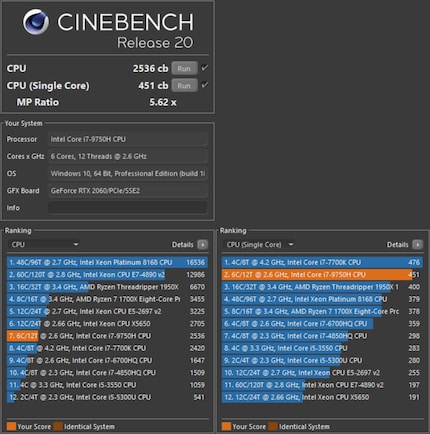
Secondo notebookcheck.net, il processore raggiunge una media di 2608 punti multi-core e 436 punti single-core con Cinebench R20. Con 2536 punti multi-core e 451 punti single-core, il risultato dello ZenBook Pro Duo è quello che ci si aspettava, il che depone a favore del concetto di raffreddamento del dispositivo.
3DMark: benchmark di gioco
3DMark offre numerosi benchmark per testare PC e laptop da gioco. Per darti una panoramica, ho testato il gaming a 1080p (Fire Strike), il gaming in WQHD (Time Spy) e il gaming in UHD (Time Spy Extreme).
| Benchmark | Risoluzione e versione DirectX | Risultato Asus ZenBook Pro Duo | Risultato notebook da gioco mediocre |
|---|---|---|---|
| Colpo di fuoco | 1920 x 1080 Pixel, DirectX 11 | 13.157 punti
Vedi: https://www.3dmark.com/3dm... | 10.850 punti |
| Spia del tempo | 2560 x 1440 Pixel, DirectX 12 | 5.670 punti
Vedi: https://www.3dmark.com/3dm... | 3.879 punti |
| Spia del tempo estrema | 3840 x 2160 Pixel, DirectX 12 | 2.644 punti
Vedi: https://www.3dmark.com/3dm... | 1.785 punti |
Lo ZenBook si comporta chiaramente meglio in tutti i benchmark rispetto a un mediocre notebook per il gaming con Intel Core i7-6820HK e Nvidia GeForce GTX 980. Pertanto, giocare a 1080p con le impostazioni di qualità più elevate non dovrebbe essere un problema per la maggior parte dei giochi. Ma questo notebook non è ideale per i giochi in 4K.
VRMark: benchmark di gioco in realtà virtuale
I benchmark definiti da VRMark rivelano se questo notebook è adatto anche ai giochi in realtà virtuale.
| Benchmark | **Cosa è stato testato? | Risultato Asus ZenBook Pro Duo | Punti necessari (VR ready) |
|---|---|---|---|
| VRMark Sala Arancione | Prestazioni di HTC Vive e Oculus Rift | 6.991 punti
Vedi: https://www.3dmark.com/vrm... | 5.000 punti |
| Camera Ciano VRMark | Prestazioni con DirectX 12 | 2.750 punti
Vedi: https://www.3dmark.com/vrm... | 3.088 punti |
| VRMark Camera Blu | Prestazioni per l'hardware futuro | 1.781 punti
Vedi: https://www.3dmark.com/vrm... | 2.972 punti |
Il notebook ha superato solo il benchmark VRMark Orange Room. Ciò significa che il gioco in VR è possibile solo con HTC Vive e Oculus Rift.
Giochi e FPS
Il gioco è molto divertente grazie al display OLED a colori reali. Ma c'è un piccolo problema da risolvere prima di godermi l'esperienza di gioco: il notebook ha problemi di ridimensionamento e visualizza solo la risoluzione preimpostata in Windows. Per giocare con una risoluzione di 1080p, devi cambiare la risoluzione di Windows in 1080p. Se non lo fai, il gioco si atterrà alla risoluzione UHD e visualizzerà l'immagine solo su un quarto dello schermo.
Ho chiesto alla casa produttrice che è a conoscenza di questo problema e dice che sta lavorando a una soluzione con Nvidia e Intel e che la fornirà al più presto tramite un aggiornamento dei driver.
Gears 5
Ho eseguito il benchmark di Gears 5 con una risoluzione di 1080p e le impostazioni di qualità più alte possibili.
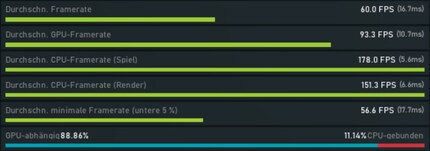
60 fps in media: sono impressionato. Questo apre la strada a un gioco fluido e di qualità ultra elevata.
Red Dead Redemption 2
Questo è un po' più complicato: Red Dead Redemption 2 richiede un hardware più potente per giocare a 1080p con le impostazioni di qualità più elevate:
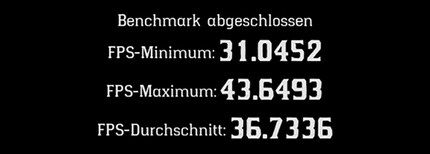
Anche se il frame rate non scende mai sotto i 31 fps nel benchmark, ci sono problemi di judder quando gioco con le impostazioni ultra. Pertanto, eseguo il benchmark con impostazioni di alta qualità:
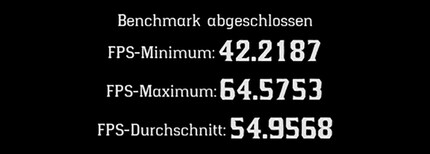
Queste impostazioni offrono comunque una gioia per gli occhi e un'esperienza di gioco fluida.
FarCry 5
Per confrontare questo notebook con altri, ho riproposto il noto benchmark di FarCry 5. Anche in questo caso ho lavorato con un'ottima qualità. Anche in questo caso, lavoro con impostazioni di altissima qualità e una risoluzione di 1080p:
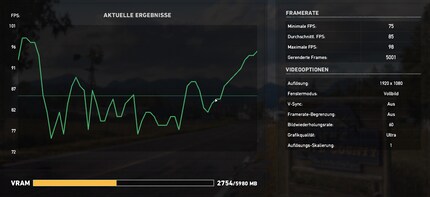
Una media di 85 fps è un buon risultato. Se confronto la Nvidia GeForce RTX 2060 integrata con schede grafiche di pari potenza, di solito è leggermente superiore a una GTX 1660 TI secondo i benchmark. Ma secondo i benchmark in-game, di solito è leggermente indietro rispetto alla GTX 1660 TI. Ho osservato lo stesso comportamento con la configurazione attuale. In una precedente recensione con il Lenovo Legion Y540-15IRH, che ha lo stesso processore e la 1660 TI, ho misurato un risultato di 87 fps - 2 fps in più - con FarCry 5.
Verdict: per favore, posso tenerlo?
Lo ZenBook Pro Duo è un grande pezzo di tecnologia con un potente processore e una scheda grafica di fascia alta, che lo rende adatto sia per i lavori creativi che per i giochi. È abbastanza potente da poter giocare alla maggior parte dei giochi attuali con la massima qualità alla risoluzione di 1080p. Il display OLED UHD multi-touch è progettato per un uso professionale, offre un'eccellente copertura dello spazio colore ed è ideale per i professionisti della creatività. Se vuoi guardare un film su ZenBook Pro Duo, apprezzerai sicuramente la ricchezza dei colori e dei contrasti e la funzione HDR.

Il secondo display, che Asus chiama "ScreenPad Plus", è abbastanza grande per dipingere, disegnare e scrivere con la penna inclusa. Tuttavia, è sorprendente che il secondo schermo sia molto meno luminoso del display OLED (311 cd/m² contro 408 cd/m²). Inoltre, il pannello IPS multi-touch da 3840 × 1100 pixel non offre un angolo di visione stabile, il che influisce ancora di più sulla sua luminosità. Ciononostante, trovo che il secondo display sia una funzione utile, divertente e in grado di aumentare la produttività.
In definitiva, questo notebook non mi ha deluso. Al contrario: se fossi un editor video, un grafico o un artista, prenderei seriamente in considerazione l'acquisto. Come editor, invece, non vale l'investimento. Temo di non avere altra scelta se non quella di restituire lo ZenBook Pro Duo al suo produttore e di accontentarmi dei miei due monitor al lavoro.
La mia musa ispiratrice si trova ovunque. Quando non la trovo, mi lascio ispirare dai miei sogni. La vita può essere vissuta anche sognando a occhi aperti.
Le nostre esperte ed esperti mettono alla prova i prodotti e le loro applicazioni. In modo indipendente e neutrale.
Visualizza tutti

